- Автор Abigail Brown [email protected].
- Public 2023-12-17 06:40.
- Последно модифициран 2025-01-24 12:02.
Фаталната грешка е вид грешка, която принуждава компютърна програма да се затвори или цялата операционна система да се изключи внезапно. Този тип грешка обикновено се свързва със синия екран на смъртта в Windows, но по-малко тежките грешки с фатално изключение причиняват затваряне само на една програма.
В някои случаи фаталните грешки са спонтанни и временни и можете безопасно да продължите да използвате компютъра без допълнителни проблеми. Ако фаталните грешки продължават и особено ако тези грешки се появяват отново при използване на същата програма или изпълнение на същата задача, може да има проблем или с хардуера, или със софтуера на компютъра.
Как се появяват фаталните грешки
Съобщенията за фатална грешка обикновено се появяват, когато програма внезапно се изключи поради някакъв вид повреда, или когато компютър с Windows внезапно покаже синия екран на смъртта, преди да се изключи, или когато компютър с macOS или Linux страда от паника на ядрото.
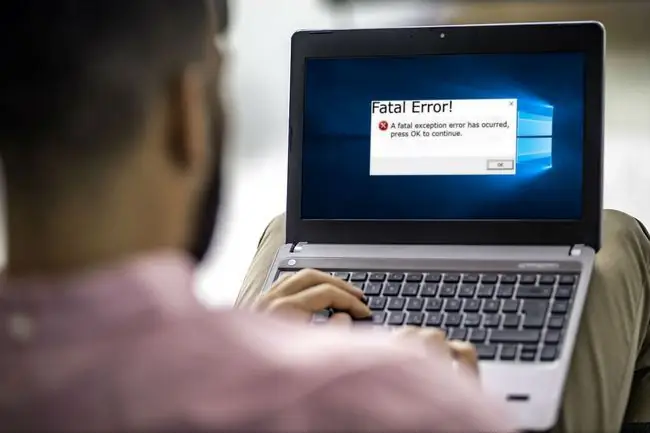
Когато възникне фатална грешка, се появява съобщение като едно от тези:
- ФАТАЛНА ГРЕШКА: Необработено xxx изключение при xxx
- В xxxx:xxxxxxxx възникна фатално изключение xx
- Открита е фатална грешка, не може да продължи. Прекратява се поради неуловено изключение.
Когато получите съобщение за фатална грешка, независимо дали изглежда точно като тези примери или не, запишете това, което виждате. Конкретният тип грешка и поредицата от цифри и букви, които често се включват, могат да помогнат за проследяване на проблема.
Какво причинява фатална грешка?
Когато стартирате програма на операционна система като Windows и програмата срещне нещо неочаквано, тя генерира съобщение, наречено изключение. Тези изключения позволяват на програмите да работят гладко и да работят нормално, дори когато се случи нещо неочаквано.
Когато дадена програма е дадена или генерира неизвестно или неочаквано изключение, резултатът е фатална грешка. Същият тип проблем може също да се нарече фатално изключение или грешка с фатално изключение.
В зависимост от сериозността на грешката може да ви бъде дадена опция да продължите да изпълнявате програмата или програмата може да прекрати автоматично.
Как да коригирате фатална грешка
Фаталните грешки могат да бъдат причинени от различни неочаквани взаимодействия между различни програми, между програми и драйвери, между програми и хардуер и физически грешки или дефекти в хардуера.
Следвайте тези корекции, за да стигнете до дъното на фаталната грешка.
-
Потърсете кода за грешка, за да намерите конкретни инструкции. Някои фатални грешки са доста основни, но повечето съобщения за грешка предоставят код, който може да ви помогне да намерите конкретна информация за проблема. Ако грешката изглежда така:
В xxxx:xxxxxxxx възникна фатално изключение 0E
0E е код, който може да ви насочи в правилната посока. Пуснете търсене за конкретния код за грешка с фатално изключение и вижте дали можете да намерите конкретни инструкции.
Другият код, който обикновено следва формата на два набора от числа, разделени с двоеточие, също може да помогне. Този код е по-малко вероятно да даде резултати, но си струва бързо търсене, преди да продължите.
-
Актуализирайте софтуера. Разработчиците може да са пуснали корекция, предназначена да коригира конкретния проблем. Повечето програми и приложения или изтеглят и инсталират актуализации автоматично, предоставят ви опция за ръчно изтегляне и инсталиране на актуализации или ви подканват да посетите уебсайта на програмиста и да изтеглите актуализацията.
Ако не можете да разберете как да актуализирате софтуера, вижте нашия списък с безплатни програми за актуализиране на софтуер. Тези програми поддържат всичките ви програми актуални.
-
Актуализирайте драйверите. Неочакваните взаимодействия, включващи драйвери, могат да причинят фатални грешки и други проблеми, така че винаги е добра идея да поддържате драйверите актуални.
Ако драйверите са актуални, върнете ги към по-стари версии. Има шанс старите драйвери да са били наред, но автоматичната актуализация е въвела фаталната грешка. Проверете дали драйверите са актуализирани непосредствено преди да започнат проблемите и първо ги върнете обратно.
-
Деинсталирайте всички наскоро инсталирани програми. Възможно е да има непредвиден конфликт между програмите или нещо да е било повредено по време на инсталационния процес. След като деинсталирате наскоро инсталираните програми, проверете дали грешката с фатално изключение все още се случва. Ако не стане, преинсталирайте програмите. Ако проблемът се появи отново, изпратете доклад за грешка до програмиста.
- Възстановете Windows до по-ранно състояние. Ако сте запазили точки за възстановяване на системата от преди появата на фаталните грешки, възстановете Windows до една от тези точки. Тази стъпка връща всички промени, направени през този период от време, което ще коригира проблема с фаталната грешка, ако не е свързан с хардуерен проблем.
-
Деактивирайте ненужните фонови програми. Не виждате тези програми в лентата на задачите, но можете да отворите диспечера на задачите, за да ги изключите ръчно. В повечето случаи фоновите програми могат да бъдат оставени сами. Въпреки това има случаи, в които една от тези програми може да влезе в конфликт с друга програма по неочакван начин, причинявайки фатална грешка.
Не затваряйте програми, с които не сте запознати. Можете безопасно да затворите всяка програма, която първоначално сте отворили, но затварянето на непознати или системни приложения и фонови процеси може да дестабилизира операционната система, което да наложи рестартиране.
- Изтриване на временни файлове. Временните файлове се записват, когато програмите работят, но понякога тези файлове не се изтриват, когато програмата се затвори. Ако повредени временни файлове са причината за грешките с фатално изключение, премахването на тези файлове ще реши проблема.
- Освободете място на твърдия диск. Проверете колко място има на твърдия диск и изтрийте старите файлове, ако устройството е пълно. Оставете около 10% от общото място за съхранение свободно за гладка работа.
- Стартирайте chkdsk. Ако фаталните грешки са причинени от проблем с твърдия диск, стартирането на chkdsk може да идентифицира грешката и или да я поправи, или поне да ви уведоми какво се случва.
-
Изключете проблеми с топлината. Ако компютърът ви прегрее, той генерира няколко фатални грешки в допълнение към различни други симптоми.
Проверете дали вентилаторите работят и не са запушени с прах или отломки. Ако ви е удобно да разглобявате компютъра, проверете вътрешните вентилатори и радиатора. Внимателно използвайте въздух в кутия или вакуум, за да отстраните всякакъв прах или отломки, които пречат на вентилаторите или радиатора да функционират ефективно.
Ако използвате въздух в кутия, дръжте кутията изправена, за да избегнете пръскане на течност вътре в компютъра. Не докосвайте компонентите вътре в компютъра, ако не носите правилно поставена заземяваща лента. Ако не ви е удобно да се ровите в компютъра или лаптопа, потърсете професионална помощ.
- Тествайте паметта с произволен достъп за проблеми. Грешките в паметта генерират фатални грешки, въпреки че вместо това може да видите изключение на паметта или изключение за липса на памет. Стартирайте приложение за тестване на паметта. Ако откриете, че RAM паметта е дефектна, сменете дефектния компонент или компоненти.
-
Проверете останалата част от хардуера. Ако изпитвате повтарящи се фатални грешки и всичко е проверено досега, може да имате фин проблем с част от хардуера на компютъра. В някои случаи подмяната на компоненти като твърд диск или дънна платка може да коригира фатални грешки.
Това ниво на диагностика е сложно, така че може да се наложи да потърсите професионална помощ.
ЧЗВ
Как да го поправя, когато компютърът ми има фатална грешка при актуализиране?
За да коригирате грешка при актуализация на Windows, затворете всички други програми, поставете на пауза всички текущи изтегляния или актуализации и стартирайте програмата за отстраняване на неизправности при актуализация на Windows. Ако грешката възникне по време на актуализация на приложението, деинсталирайте и инсталирайте отново приложението.
Какво означава „фатална грешка, не е намерен езиков файл“?
Ако видите съобщение за грешка „няма намерен езиков файл“, това може да е проблем със стартираща програма. Премахнете всички наскоро инсталирани програми, стартирайте SFC и извършете възстановяване на системата, ако е необходимо.
Какво означава „код на системна грешка“?
Кодът за системна грешка е число и съобщение, което се показва, когато Windows срещне грешка. Кодът за спиране е съобщение за грешка, което се появява, когато Windows се срине напълно.






